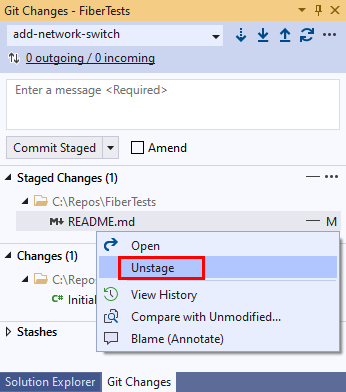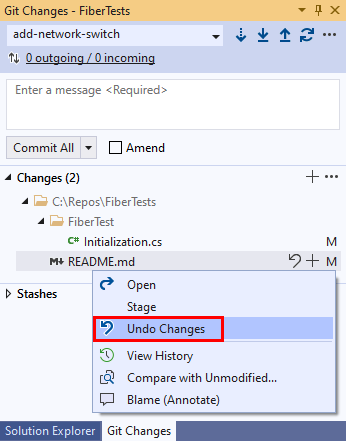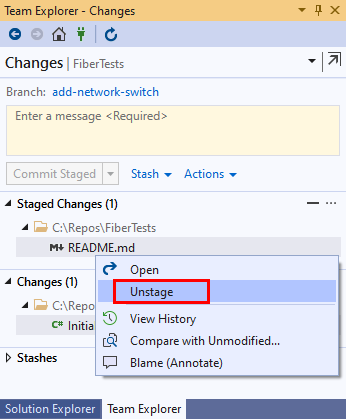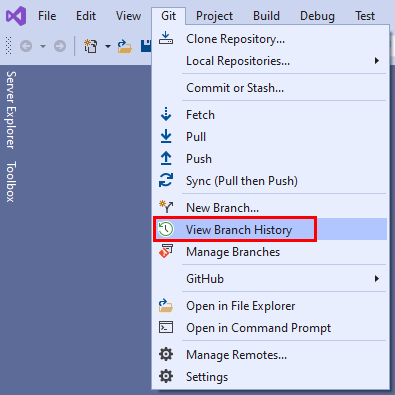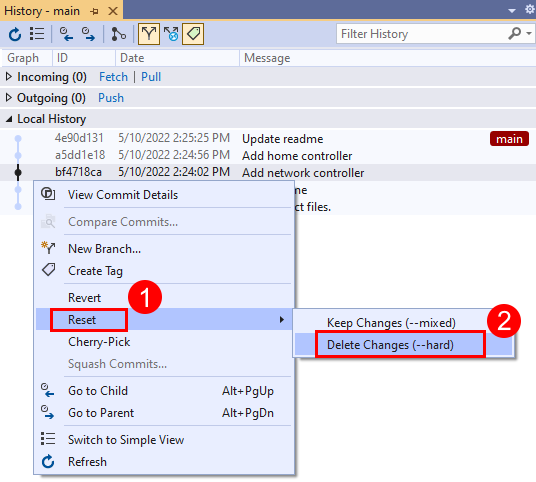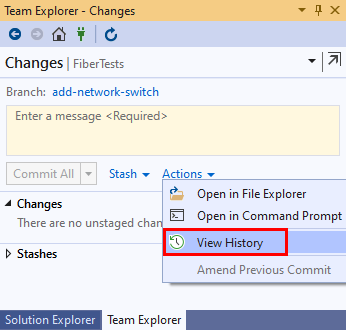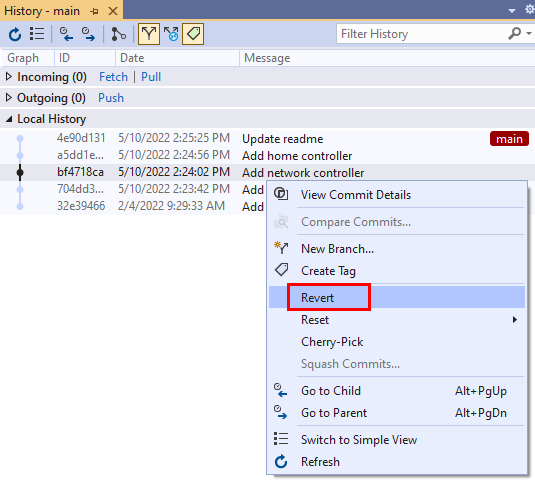Nota
L'accesso a questa pagina richiede l'autorizzazione. È possibile provare ad accedere o modificare le directory.
L'accesso a questa pagina richiede l'autorizzazione. È possibile provare a modificare le directory.
Azure DevOps Services | Azure DevOps Server | Azure DevOps Server 2022
Visual Studio 2019 | Visual Studio 2022
Quando si desidera annullare le modifiche in un repository Git, decidere prima di tutto il tipo di modifiche da annullare. Può, ad esempio, essere necessario:
- Rimuovere le modifiche non salvate con il commit a un file ripristinando l'ultima versione salvata con il commit. È anche possibile ripristinare un file in qualsiasi versione di cui è stato eseguito il commit.
- Ripristinare uno stato precedente di un ramo resettandolo a un commit precedente.
- Annullare le modifiche apportate da un commit condiviso creando un nuovo commit che inverte le modifiche. Poiché questo approccio non riscriverà la cronologia dei commit esistenti, è adatto per ripristinare le modifiche apportate dai commit di cui è stato eseguito il push e che sono in uso da altri utenti.
- Modificare l'ultimo commit per modificarne il contenuto o il messaggio. Per altre informazioni, vedere Come aggiornare l'ultimo commit.
- Risolvere un problema introdotto in un commit precedente creando un nuovo commit che include la correzione. Per altre informazioni, vedere Come creare un commit.
In questo articolo viene spiegato come:
- Rimuovere le modifiche di cui non è stato eseguito il commit in un file
- Ripristinare uno stato precedente di un ramo
- Annullare le modifiche apportate da un commit condiviso
Prerequisiti
| Categoria | Requisiti |
|---|---|
| Accesso al progetto | Membro di un progetto. |
| Autorizzazioni | - Visualizzare il codice nei progetti privati: almeno livello di accesso Basic . - Clonare o contribuire al codice nei progetti privati: membro del gruppo di sicurezza Contributors o con autorizzazioni corrispondenti nel progetto. - Impostare le autorizzazioni per il ramo o il repository: Gestisci le autorizzazioni per il ramo o il repository. - Modificare il ramo predefinito: Modificare le politiche le autorizzazioni per il repository. - Importare un repository: membro del gruppo di sicurezza amministratori del progetto o autorizzazione a livello di progetto Git Crea repository impostata su Consenti. Per altre informazioni, vedere Impostare le autorizzazioni del repository Git. |
| Servizi | Repos abilitato. |
| Strumenti | Opzionale. Usare i comandi az repos: l'interfaccia della riga di comando di Azure DevOps. |
Nota
Nei progetti pubblici, gli utenti con accesso Stakeholder hanno pieno accesso ad Azure Repos, compresa la visualizzazione, la clonazione e il contribuire al codice.
| Categoria | Requisiti |
|---|---|
| Accesso al progetto | Membro di un progetto. |
| Autorizzazioni | - Visualizzare il codice: almeno accesso di base. - Clonare o contribuire al codice: membro del gruppo di sicurezza Contributor o autorizzazioni corrispondenti nel progetto. |
| Servizi | Repos abilitato. |
Rimuovere le modifiche di cui non è stato eseguito il commit in un file
Se sono state apportate modifiche a un file ma non è stato eseguito il commit di tali modifiche, è possibile usare Git checkout per eliminare rapidamente le modifiche e ripristinare l'ultima versione di cui è stato eseguito il commit.
Git checkout può anche ripristinare un file in qualsiasi versione di cui è stato eseguito il commit quando si specifica l'ID commit.
Avviso
Se c'è la possibilità che tu voglia riapplicare le modifiche che Git checkout eliminerebbe, considera di mettere da parte quelle modifiche invece.
- Visual Studio 2022
- Visual Studio 2019 - Menu Git
- Visual Studio 2019 - Team Explorer
- Riga di comando Git
Visual Studio 2022 offre un'esperienza di controllo della versione Git usando il menu Git, Le modifiche Git e tramite i menu di scelta rapida in Esplora soluzioni. Visual Studio 2019 versione 16.8 offre anche l'interfaccia utente Git di Team Explorer . Per altre informazioni, vedere la scheda Visual Studio 2019 - Team Explorer .
Visual Studio supporta l'eliminazione delle modifiche di cui non è stato eseguito il commit in un file ripristinando l'ultima versione di cui è stato eseguito il commit.
Nella finestra Modifiche Git identificare il file con le modifiche da rimuovere. Se il file si trova nella sezione Modifiche in fase, fare clic con il pulsante destro del mouse e scegliere Rimuovi da staging. I file non installati vengono visualizzati nella sezione Modifiche .
Se il file si trova nella sezione Modifiche , fare clic con il pulsante destro del mouse e scegliere Annulla modifiche per annullare tutte le modifiche apportate al file dall'ultimo commit.
Ripristinare uno stato precedente di un ramo
È possibile ripristinare uno stato precedente di un ramo usando la reimpostazione Git per reimpostare il ramo su un commit precedente. Git reset influisce su tutti i file in tutte le cartelle dei rami.
Git reset offre alcune opzioni. L'opzione predefinita consiste nel ripristinare il ramo a un commit precedente, ma mantenere tutte le modifiche successive come modifiche di cui non è stato eseguito il commit. Un'altra opzione consiste nel riportare un ramo a un commit precedente eliminando tutte le modifiche ai file del ramo effettuate dopo quel commit.
Avviso
Non reimpostare un ramo su un commit prima dell'ultimo commit se l'ultimo commit è stato sottoposto a push e condiviso con altri utenti. In questo modo, la cronologia dei rami locali non corrisponde più alla cronologia dei rami remoti. Per i rami condivisi, vedere Annullare le modifiche apportate da un commit condiviso.
- Visual Studio 2022
- Visual Studio 2019 - Menu Git
- Visual Studio 2019 - Team Explorer
- Riga di comando Git
Nella barra dei menu scegliere Git > Visualizza cronologia ramo per aprire la scheda Cronologia per il ramo attuale.
Nella scheda Cronologia per current branch fare clic con il pulsante destro del mouse sul commit che si desidera reimpostare e quindi scegliere Reimposta > elimina modifiche (-hard) per reimpostare il ramo sul commit selezionato ed eliminare tutte le modifiche apportate a tutti i file di ramo dopo il commit. In alternativa, scegliere Ripristina > Conserva Modifiche (--mixed) per reimpostare il ramo sul commit selezionato e conservare tutte le modifiche successive come modifiche non indicate.
Annullare le modifiche apportate da un commit condiviso
È possibile ripristinare le modifiche apportate da un commit usando Git revert per creare un nuovo commit che annulla tali modifiche. Git revert non elimina il commit originale. Questo approccio è adatto per annullare le modifiche apportate da un commit condiviso perché Git revert non modifica la cronologia del commit precedente e quindi le cronologie dei rami locali e remote continuano a corrispondere.
- Visual Studio 2022
- Visual Studio 2019 - Menu Git
- Visual Studio 2019 - Team Explorer
- Riga di comando Git
Nella barra dei menu scegliere Git > Visualizza cronologia ramo per aprire la scheda Cronologia per il ramo attuale.
Nella scheda Cronologia per current branch fare clic con il pulsante destro del mouse sul commit che si desidera ripristinare e scegliere Ripristina per creare un nuovo commit che annulla le modifiche apportate dal commit selezionato.